選擇要顯示的付款圖示
此頁面列印時間為 Jul 26, 2024。如須最新版本,請至 https://help.shopify.com/zh-TW/manual/online-store/themes/themes-by-shopify/vintage-themes/customizing-vintage-themes/add-credit-card-icons。
所有免費的 Shopify 佈景主題都提供在頁尾顯示付款圖示的選項。顯示的圖示會依商店的付款設定以及顧客所在區域和所使用幣別而定。您可以在佈景主題編輯器中啟用付款圖示。如果您想要在不變更付款設定的情況下新增或移除付款圖示,則可以編輯佈景主題程式碼。
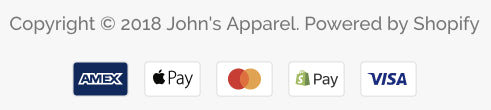
此頁面上
在頁尾啟用付款圖示
自訂的第一步是在頁尾啟用付款圖示:
前往佈景主題編輯器。
點擊「頁尾」。
勾選「顯示付款圖示」核取方塊。
點擊「儲存」。
編輯付款圖示的程式碼
在此步驟中,您將變更將付款圖示指派至頁尾的方式。根據預設,您的佈景主題會顯示與付款閘道相關聯的圖示;您已在管理介面的「付款設定」區段中啟用這些付款閘道,而這些圖示適用於目前顧客的所在地區和所使用幣別。您可以使用此自訂內容,手動新增或移除要顯示的付款圖示。
步驟如下:
- 在 Shopify 管理介面 中,前往「線上商店」>「佈景主題」。
- 找到要編輯的佈景主題,按一下「...」按鈕以開啟動作選單,然後點擊「編輯程式碼」。
- 在「區段」目錄中,點擊「
footer.liquid」。如果您的佈景主題不包含此檔案,則可以在「版面配置」目錄中,點擊「theme.liquid」。 - 在檔案中找到下列程式碼:
{% for type in shop.enabled_payment_types %}- 用以下程式碼片段取代該程式碼:
{% assign enabled_payment_types = 'visa,master,american_express,paypal' | remove: ' ' | split: ',' %}
{% for type in enabled_payment_types %}- 在剛才貼上的程式碼中,有一份以逗號分隔的付款服務供應商名單:
visa,master,american_express,paypal。您網路商店中顯示的付款圖示將取決於此名單所包含的付款服務供應商。您可以根據您的需求編輯付款服務供應商名單。請檢視可用值清單,然後從該清單找出您所需的每個圖示並複製其名稱 (無需.svg副檔名)。常用值如下所示:-afterpay-american_express-apple_pay-bitcoin-dankort-diners_club-discover-dogecoin-dwolla-facebook_pay-forbrugsforeningen-google_pay-ideal-jcb-klarna-klarna-pay-later-litecoin-maestro-master-paypal-shopify_pay-sofort-unionpay-visa - 點擊「儲存」。
- 在 Shopify 應用程式中,點選「…」按鈕。
- 在銷售管道畫面上,點一下「線上商店」。
- 點一下「管理佈景主題」。
- 找到要編輯的佈景主題,按一下「...」按鈕以開啟動作選單,然後點擊「編輯程式碼」。
- 在「區段」目錄中,點擊「
footer.liquid」。如果您的佈景主題不包含此檔案,則可以在「版面配置」目錄中,點擊「theme.liquid」。 - 在檔案中找到下列程式碼:
{% for type in shop.enabled_payment_types %}- 用以下程式碼片段取代該程式碼:
{% assign enabled_payment_types = 'visa,master,american_express,paypal' | remove: ' ' | split: ',' %}
{% for type in enabled_payment_types %}- 在剛才貼上的程式碼中,有一份以逗號分隔的付款服務供應商名單:
visa,master,american_express,paypal。您網路商店中顯示的付款圖示將取決於此名單所包含的付款服務供應商。您可以根據您的需求編輯付款服務供應商名單。請檢視可用值清單,然後從該清單找出您所需的每個圖示並複製其名稱 (無需.svg副檔名)。常用值如下所示:-afterpay-american_express-apple_pay-bitcoin-dankort-diners_club-discover-dogecoin-dwolla-facebook_pay-forbrugsforeningen-google_pay-ideal-jcb-klarna-klarna-pay-later-litecoin-maestro-master-paypal-shopify_pay-sofort-unionpay-visa - 點擊「儲存」。
- 在 Shopify 應用程式中,點選「…」按鈕。
- 在銷售管道畫面上,點一下「線上商店」。
- 點一下「管理佈景主題」。
- 找到要編輯的佈景主題,按一下「...」按鈕以開啟動作選單,然後點擊「編輯程式碼」。
- 在「區段」目錄中,點擊「
footer.liquid」。如果您的佈景主題不包含此檔案,則可以在「版面配置」目錄中,點擊「theme.liquid」。 - 在檔案中找到下列程式碼:
{% for type in shop.enabled_payment_types %}- 用以下程式碼片段取代該程式碼:
{% assign enabled_payment_types = 'visa,master,american_express,paypal' | remove: ' ' | split: ',' %}
{% for type in enabled_payment_types %}- 在剛才貼上的程式碼中,有一份以逗號分隔的付款服務供應商名單:
visa,master,american_express,paypal。您網路商店中顯示的付款圖示將取決於此名單所包含的付款服務供應商。您可以根據您的需求編輯付款服務供應商名單。請檢視可用值清單,然後從該清單找出您所需的每個圖示並複製其名稱 (無需.svg副檔名)。常用值如下所示:-afterpay-american_express-apple_pay-bitcoin-dankort-diners_club-discover-dogecoin-dwolla-facebook_pay-forbrugsforeningen-google_pay-ideal-jcb-klarna-klarna-pay-later-litecoin-maestro-master-paypal-shopify_pay-sofort-unionpay-visa - 點擊「儲存」。